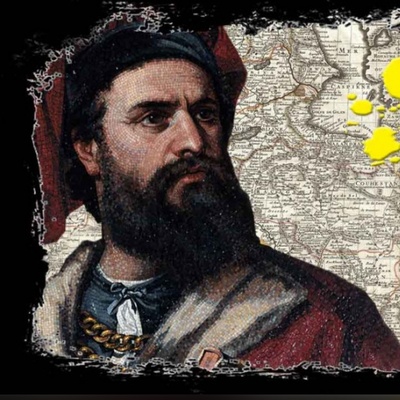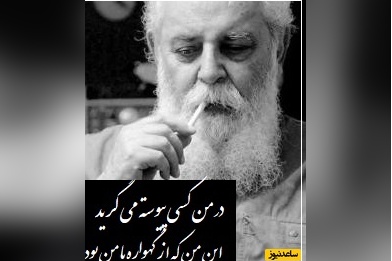آموزش گام به گام جلوگیری از پیوند خودکار لینک ها
- در گام نخست برای جلوگیری از پیوند خودکار لینک ها باید وارد منوی File شوید.
- در نوار کناری که باز می شود روی گزینه Options کلیک کنید.
- در بخش سمت سمت چپ Word Options در اختیار شما قرار می گیرد و دسته بندی Proofing را انتخاب کنید.
- در سمت راست AutoCorrect Options را جستجو کنید و روی AutoCorrect Options کلیک کنید.
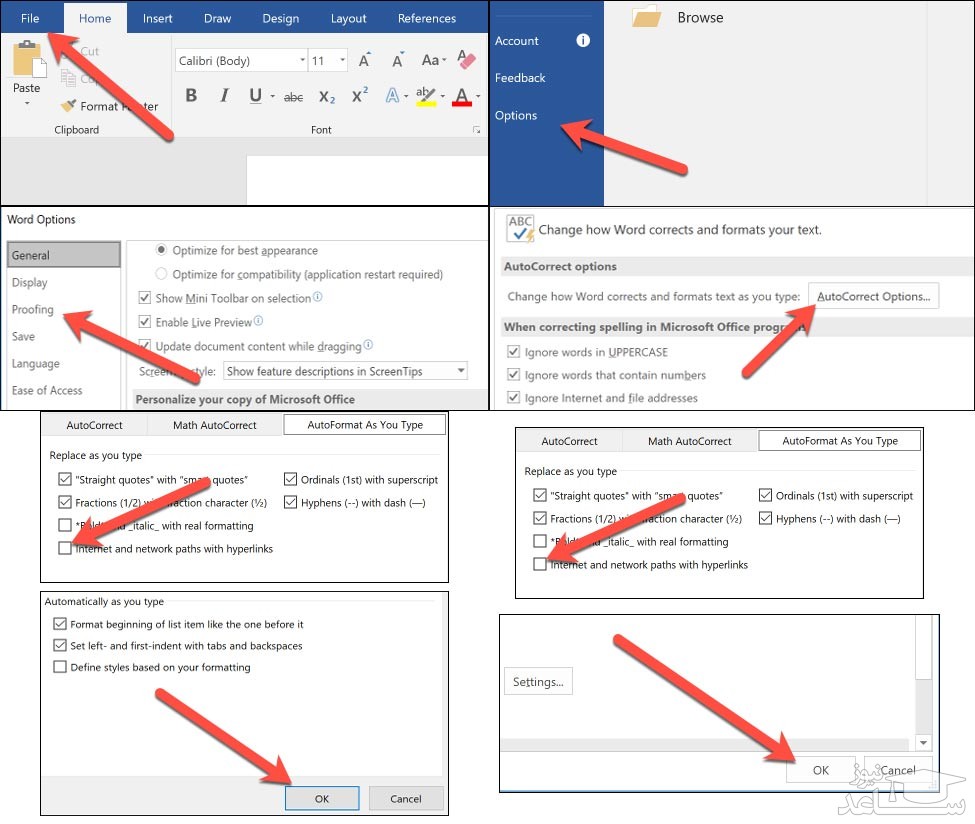
- در پنجره ای که در اختیار شما قرار می گیرد AutoFormat As You Type را انتخاب کنید.
- در بخش Replace As You Type باید گزینه Internet and network paths with hyperlinks را غیر فعال کنید تا هایپرلینک خودکار شما غیر فعال شود.
- با انتخاب گزینه OK پنجره ی ایجاد شده را ببندید.
- باز هم روی گزینه OK کلیک کنید تا پنجره Word Options نیز بسته شده و تنظیمات تغییر کرده نیز ذخیره شود.
حال شما می توانید آدرس های لیک را وارد مطالب خود کنید بدون آنکه آن ها به صورت خودکارهایپرلینک شده باشند.
حذف هایپر لینک به صورت دستی:
اگر شما نیاز دارید تنها برخی از هایپرلینک ها را حذف کنید می توانید به سادگی این کار را انجام دهید، از این رو تنها کافیست روی آدرس یاد شده کلیک راست کنید و گزینه Remove Hyperlink را انتخاب کنید تا بخش هایپرلینک شده غیر فعال شود.
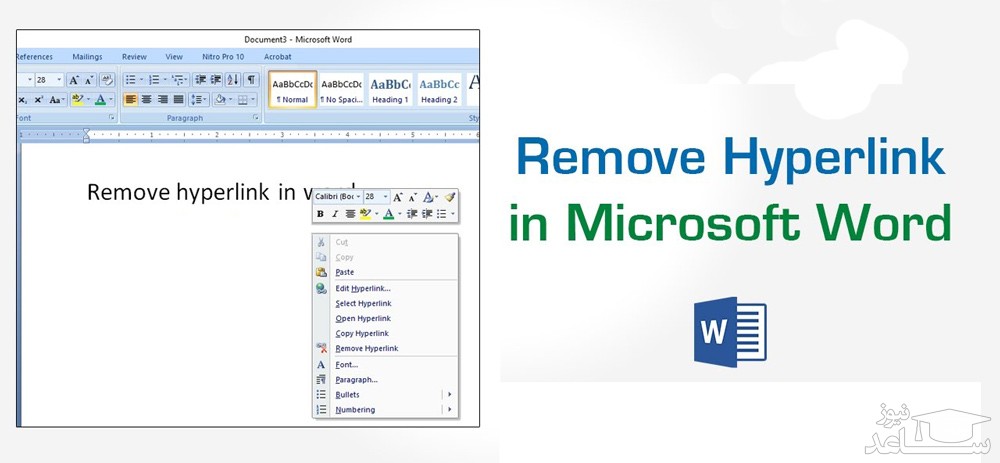
چنانچه به استفاده از این قابلیت تمایلی ندارید و می خواهید قابلیت ایجاد هایپرلینک به صورت خودکار را غیرفعال کنید، می توانید از این روش کمک بگیرید:
- نرم افزار واژه پرداز Word را اجرا کرده و به منوی File مراجعه کنید.
- از منوی به نمایش درآمده گزینه Options را کلیک کرده و در ادامه از سمت چپ،به بخش Proofing مراجعه کنید.
- در سمت راست،بخشAutoCorrect Options را پیدا کرده و روی دکمه AutoCorrect Options کلیک کنید.
- در پنجره AutoCorrect به تب AutoFormat As You Type مراجعه کنید.
غیرفعال کردن قابلیت ایجاد هایپرلینک به صورت خودکار
- در بخشReplace As You Type علامت چک مارک کنار گزینه Internet and network paths with hyperlinks را غیرفعال کنید.
- با کلیک روی گزینه های Close,OK تغییرات را ذخیره کنید.


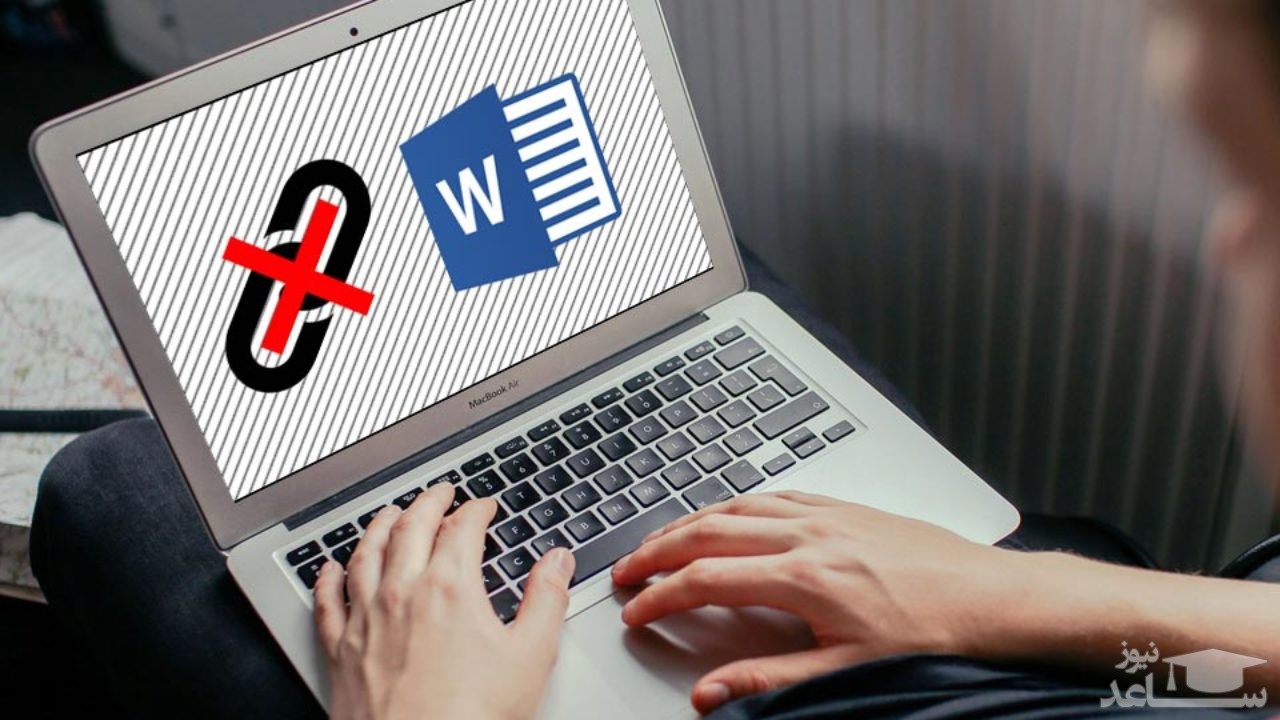
 چگونه از سیاه شدن طلا پیشگیری کنیم؟
چگونه از سیاه شدن طلا پیشگیری کنیم؟